火狐浏览器如何解除网页阻止
火狐浏览器如何解除网页阻止?火狐浏览器是一款安全性非常高的浏览器软件,这款浏览器能够将一些钓鱼网站和有害的网站拦截下来,不少用户表示在火狐浏览器浏览网页,有些需要访问的网页会被浏览器拦截,这个时候我们就需要在设置里解除网页拦截功能,那么具体该如何操作呢。接下来就让小编给大家带来火狐浏览器解除网页阻止步骤方法,大家快来看看学习一下。

1、首先打开火狐浏览器,在右上方可以看到一个三条横线组成的“菜单”图标(如图所示)。
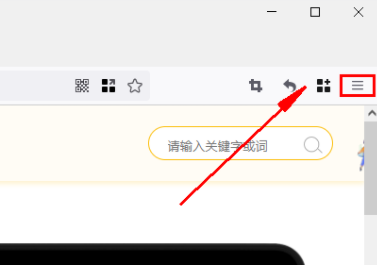
2、点击该图标,然后在出现的列表中选择“设置”(如图所示)。
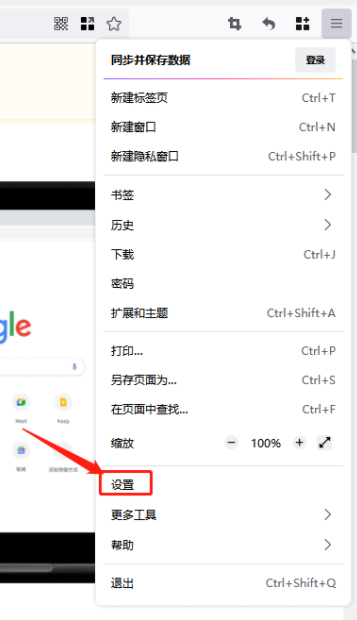
3、之后会进入到浏览器的选项详情页面,在左侧菜单栏中点击“隐私与安全”设置界面中(如图所示)。
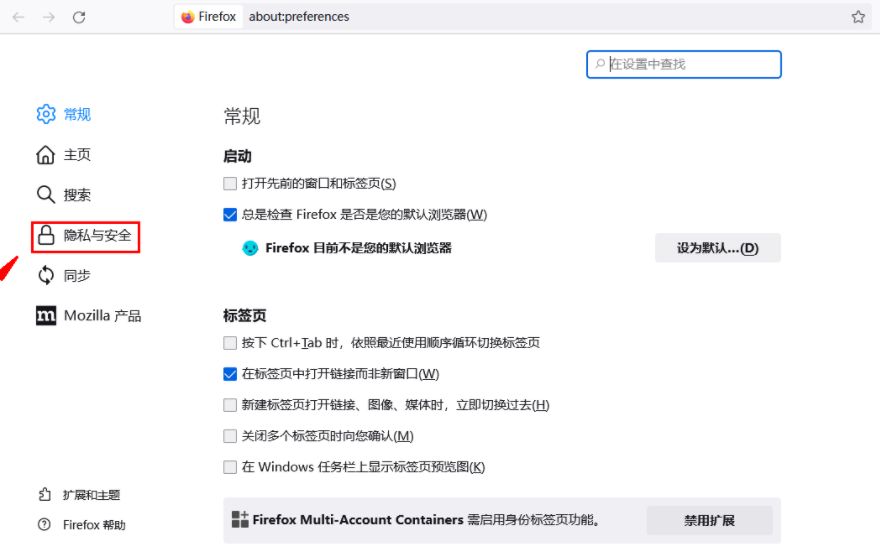
4、在隐私与安全设置项的右侧向下拉并找到“安全”这一项,然后图中所示的所有项目全部取消就可以了(如图所示)。
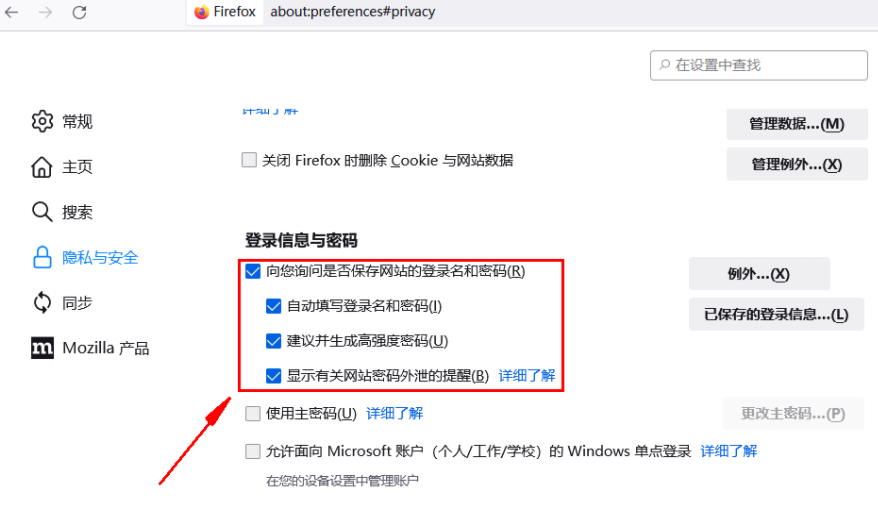
上述就是【火狐浏览器如何解除网页阻止?火狐浏览器解除网页阻止步骤方法】的所有内容啦,有需要的朋友赶紧来看看吧。
